Was ist Single Sign On (SSO)?
SSO (Single Sign On) ist eine Authentifizierungsmethode, die es Benutzern ermöglicht, mit einem einzigen Satz Anmeldedaten auf mehrere Anwendungen und Systeme zuzugreifen. Es handelt sich um eine praktische und effiziente Lösung zur Verwaltung des Benutzerzugriffs auf mehrere Anwendungen innerhalb einer Organisation.
Überprüfen Ihrer Domains
1. Gehen Sie in Ihrer Seitenleiste auf Einstellungen
2. Klicken Sie unter Allgemein auf Sicherheit
3. Klicken Sie auf Domäne hinzufügen

4. Eingabe des Bereichs

5. Kopieren Sie den Verifizierungscode

6. Fügen Sie einen DNS-Eintrag zu Ihrer Domäne mit dem Prüfcode hinzu
- Melden Sie sich bei Ihrem Domain-Registrar oder DNS-Anbieter an.
- Fügen Sie einen TXT-Eintrag zu der von Ihnen eingegebenen Domäne mit dem im vorherigen Schritt kopierten Wert hinzu. Der Inhalt des Eintrags sollte factorial-domain-verification=XXXXX lauten und der Eintrag sollte auf der Domain platziert werden, die Sie für SSO verwenden möchten, nicht auf einer Subdomain.
Achten Sie darauf, dass Sie den gesamten Text im Textfeld kopieren und nicht nur das, was sichtbar ist. Verwenden Sie dazu die Schaltfläche „Kopieren“ rechts neben dem Textfeld:

7. Klicken Sie auf Überprüfen
8. Ihre Domain sollte nun verifiziert sein
- Aufgrund der Beschaffenheit von DNS kann es eine Weile dauern, bis diese Überprüfung funktioniert. Wenn dies nicht sofort geschieht, können Sie mit der Schaltfläche Aktualisieren eine erneute Überprüfung erzwingen.
So richten Sie SSO in Factorial ein
- Gehen Sie in Ihrer Seitenleiste auf Einstellungen
- Klicken Sie unter Allgemein auf Sicherheit
- Scrollen Sie nach unten, bis Sie Single Sign On (SSO) finden.
- Klicken Sie auf SAML SSO einrichten
- Wählen Sie die Domäne
- Klicken Sie auf Nächster Schritt
- Fügen Sie die Metadateninformationen hinzu
- SAML-Anbieter mit Google oder
- SAML-Anbieter mit Microsoft Azure oder
- SAML-Anbieter mit Okta
- Klicken Sie auf Konfiguration speichern
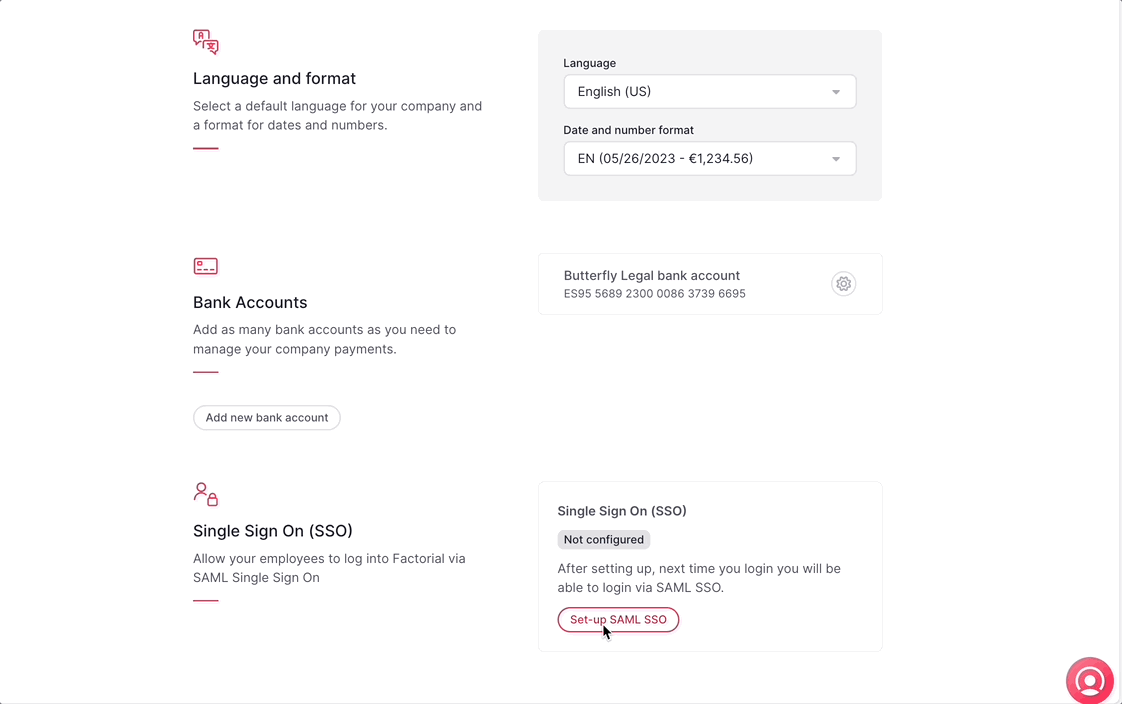
Erfahren Sie mehr über SAML Provider mit Google
Erfahren Sie mehr über SAML Provider mit Microsoft
Erfahren Sie mehr über SAML Provider mit Okta